
在「捷徑」中調整變數
捷徑編輯器底部會顯示變數編輯器,您可在此取用控制項目來設定內容類型、選擇要擷取的內容詳細資訊、重新命名變數,或是顯示產生變數的動作。
更改變數的內容類型
「捷徑」會自動偵測儲存在變數中的內容類型,並使用該內容做為變數的預設內容類型。您可強制變數更改內容類型。
在「捷徑」App 的「資料庫」
 中,在您要修改的捷徑上點一下
中,在您要修改的捷徑上點一下  。
。在捷徑編輯器中點一下變數代號。
螢幕底部隨即顯示變數編輯器。變數名稱下方的反白按鈕「做為 [變數類型] >」指出變數所用的內容類型。例如,「網頁文章」變數顯示「做為文章 >」為其變數類型。
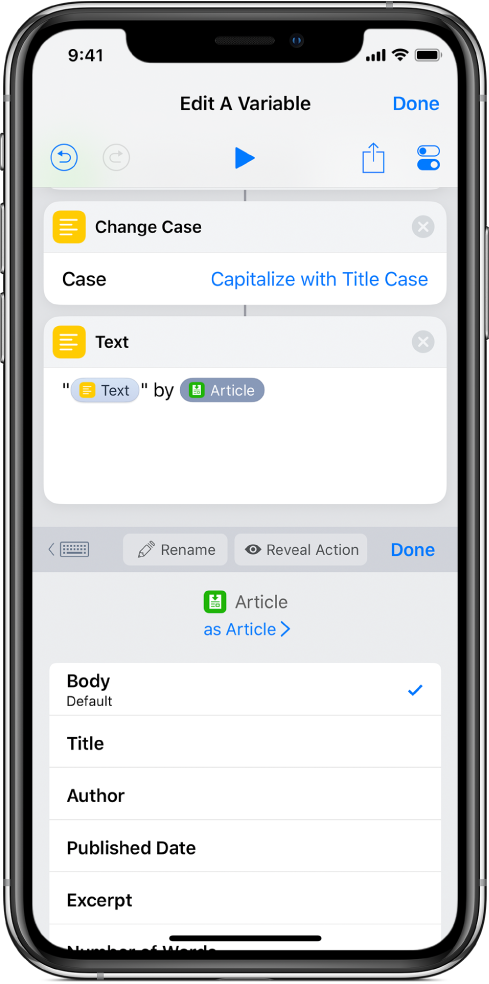
點一下「做為 [變數類型] >」,然後在顯示的列表中點一下變數的新內容類型。
【注意】若您選擇自定內容類型,「捷徑」會使用其「內容圖形」技術來將變數內容轉換為選取的變數類型。例如,若您有一個儲存 URL 的變數,您可以將其內容類型從 URL 更改為「文章」。「捷徑」會自動擷取位於該 URL 的文章之相關詳細資訊。
選擇變數的內容詳細資訊
在「捷徑」App 的「資料庫」
 中,在您要修改的捷徑上點一下
中,在您要修改的捷徑上點一下  。
。在捷徑編輯器中點一下變數代號。
變數編輯器隨即顯示。特定內容類型提供的屬性列在變數標題和內容類型的下方。此列表呈現與內容相關的所有可用後設資料,讓您選擇要使用哪個屬性做為變數的輸出。
例如,「影像」變數提供的屬性有「寬度」、「高度」、「拍攝日期」、「位置」和「相機製造商」等。每個內容類型各自提供一組專用屬性。
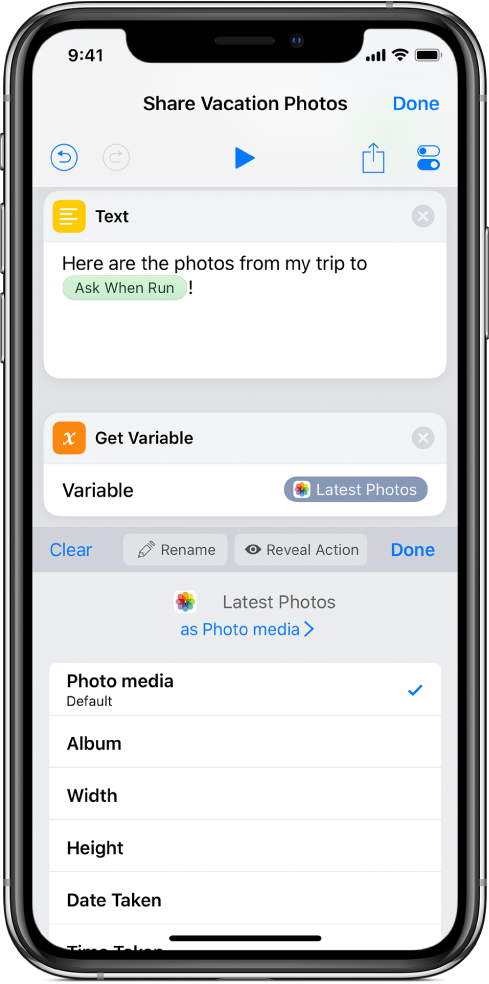
每個內容類型都具有供系統自動擷取的預設屬性(若未選擇其他屬性)。
點一下列表中的屬性。
變數代號會根據您的偏好設定更新。
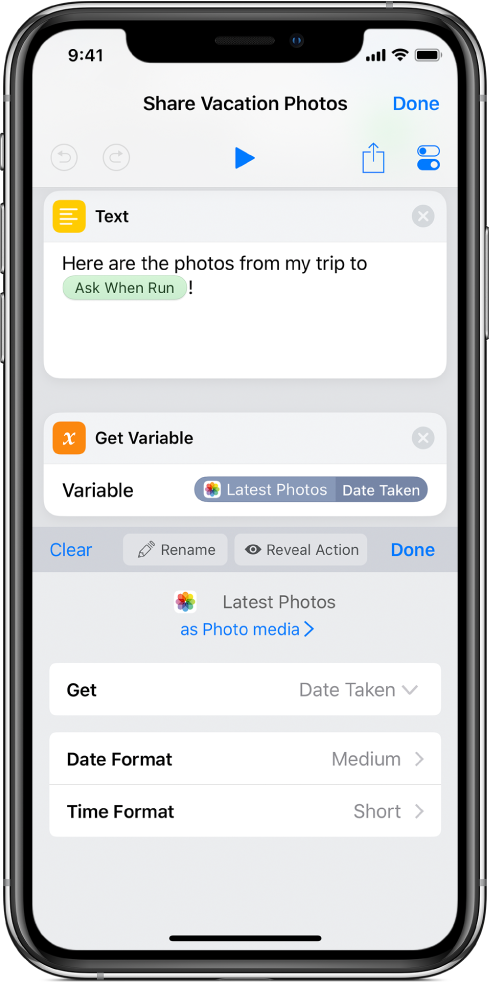
【提示】您可使用「取得詳細資訊」動作(例如「取得 Safari 網頁的詳細資訊」或「取得影像的詳細資訊」)來從任何動作輸出手動擷取屬性。瀏覽這些動作也有助於探索可為每種內容類型擷取哪些詳細資訊。
重新命名變數
在「捷徑」App 的「資料庫」
 中,在您要修改的捷徑上點一下
中,在您要修改的捷徑上點一下  。
。在捷徑編輯器中點一下變數代號。
變數編輯器隨即顯示。
點一下
 「重新命名」,點一下
「重新命名」,點一下  ,然後輸入變數的新名稱。
,然後輸入變數的新名稱。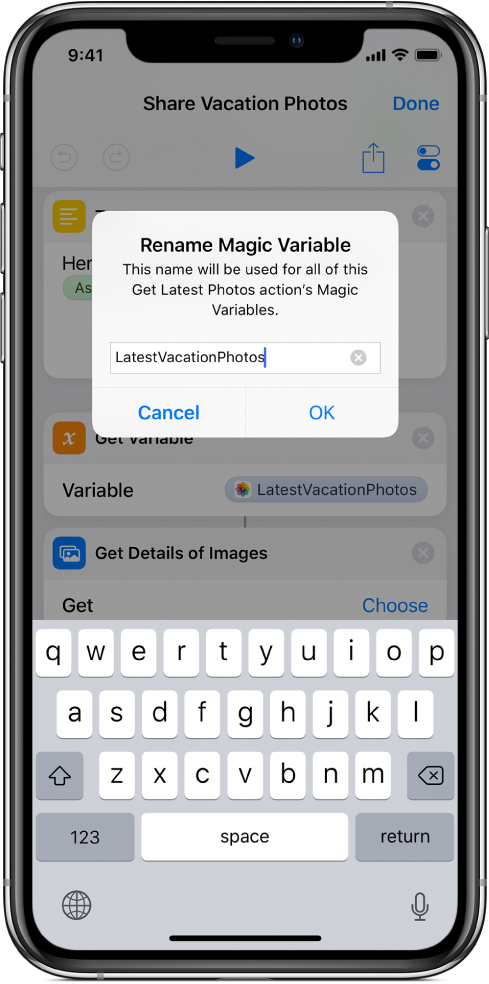
點一下「好」。
變數的所有例項都會重新命名。
顯示產生變數的動作
在包含多個變數的較長捷徑中,您可以使用 ![]() 「顯示動作」按鈕來顯示產生變數的原始動作。
「顯示動作」按鈕來顯示產生變數的原始動作。
在「捷徑」App 的「資料庫」
 中,在您要修改的捷徑上點一下
中,在您要修改的捷徑上點一下  。
。在捷徑編輯器中點一下變數代號。
變數編輯器隨即顯示。
點一下
 顯示動作。
顯示動作。捷徑編輯器會向上捲動,並反白變數的來源動作。
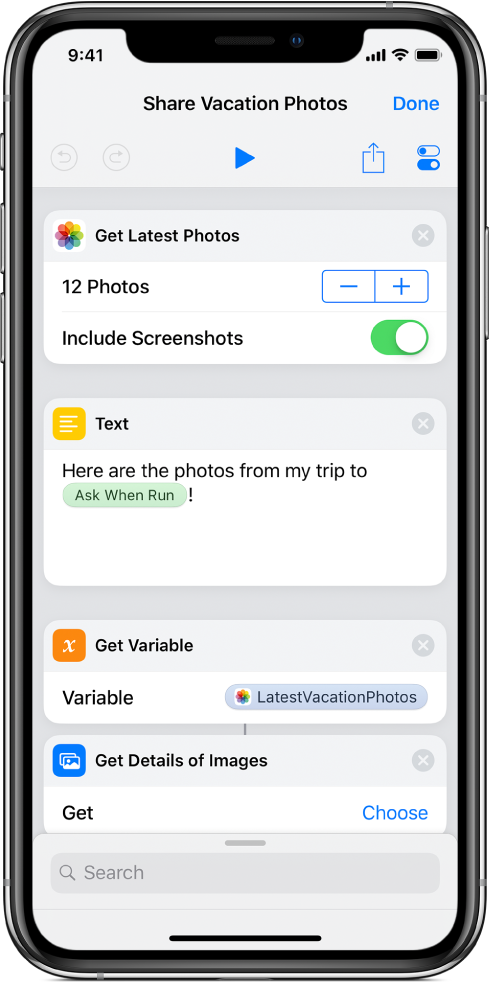
您瞭解如何加入、放置和調整變數後,將會開始發現變數如何讓您的捷徑更具彈性。您可重複使用內容多次,輕鬆從內容擷取特定詳細資訊,以及將該內容置於捷徑中的任何位置。
變數讓捷徑具備適應各種情況的能力,可隨時調整內容,同時仍產生您所需的結果。
【提示】若您剛開始使用變數,從包含變數的捷徑開始實驗會有所幫助。從「捷徑資料庫」![]() 加入捷徑,然後重新排列動作或加入新的變數,來查看會對捷徑造成什麼影響。
加入捷徑,然後重新排列動作或加入新的變數,來查看會對捷徑造成什麼影響。